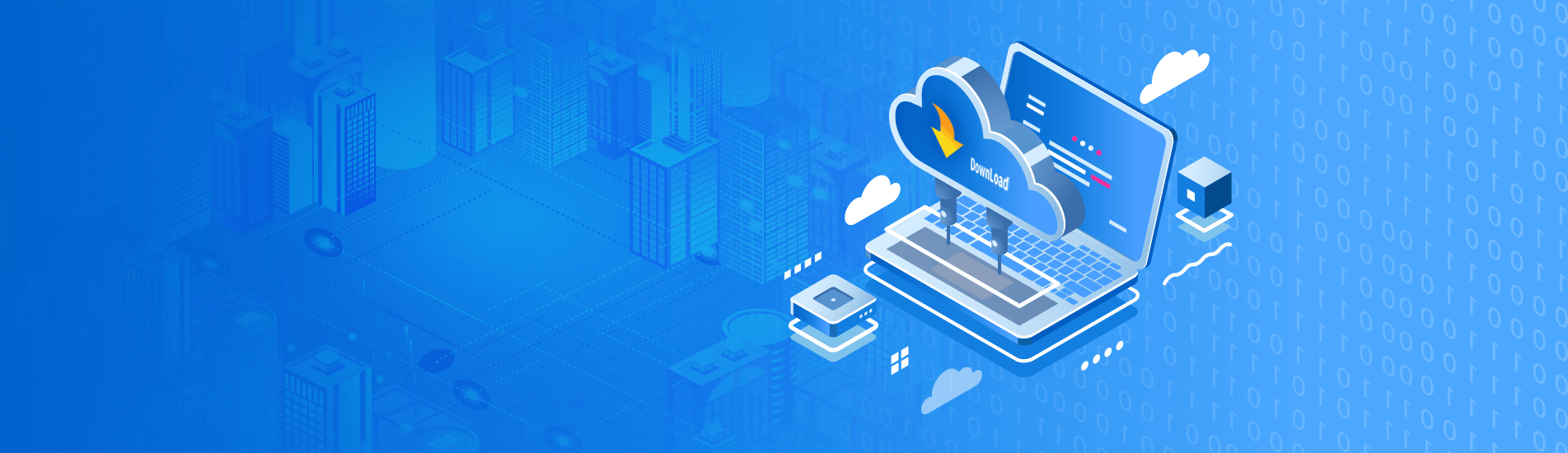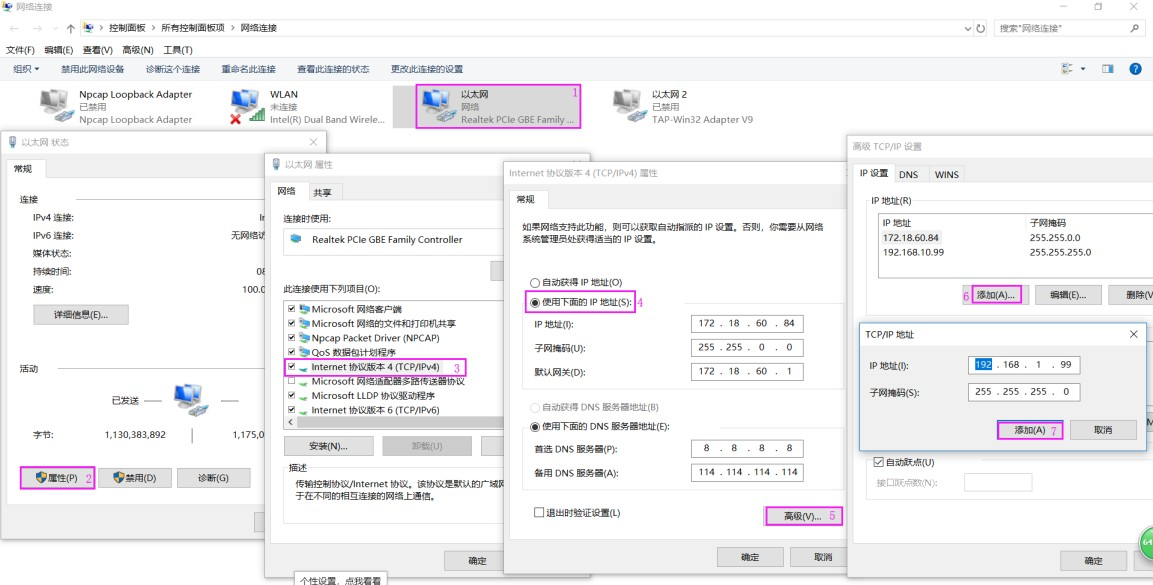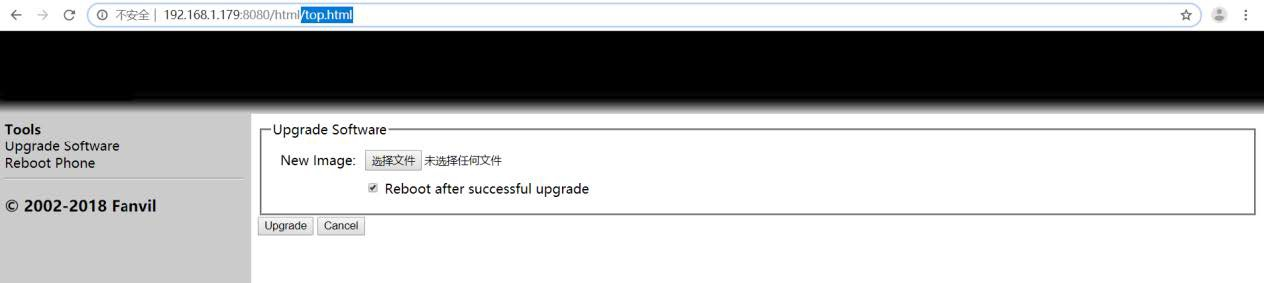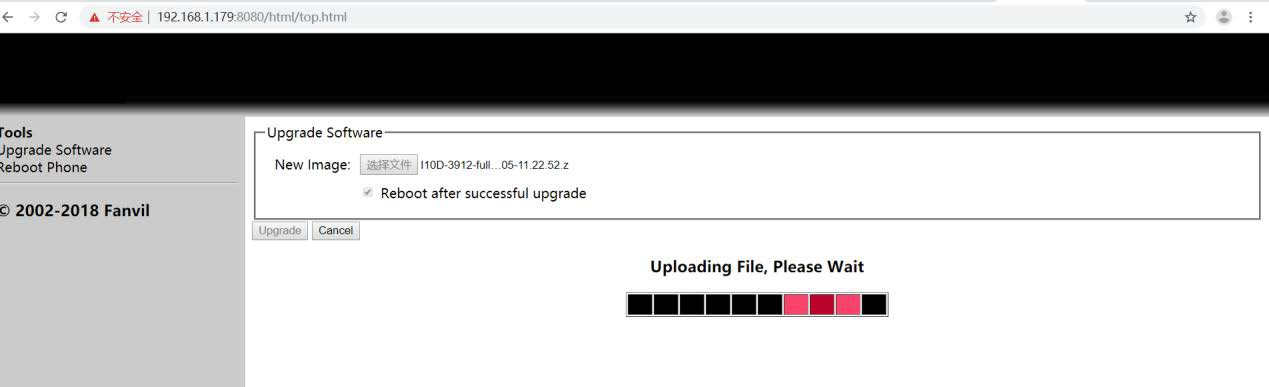1.
介绍
1.1
概述
本文适用于 i10 系列设备通过 POST 模式进行恢复出厂和升级。
1.2
适用型号
i10、i10V、i10D、i10S, i10SD, i10SV, i16S, i16SV 三款产品。
1.3
前提准备工具
①i10 系列产品一台,PoE 交换机一台(或者 DC 直流电源), 将设备接到交换机下,能自获取到 ip 地址。
②调试电脑一台,并将电脑接到交换机下,保证电脑跟设备之间的网络是互相连通的。
1.4
设备链接示意图

2.
i10 系列设备 POST 模式下恢复出厂和升级
2.1
如何进入 POST 模式
(1)将 i10 断电,重新上电,在设备的启动阶段, DSS 键指示灯快速闪烁过程中, 按下一次 DSS 键,设备即可进入 post 模式。如果不确定按下 DSS 键的时机,可在设备启动过程中长按DSS 键,直到 DSS 键指示灯慢闪,设备即进入 post 模式
(2)如果设备成功进入到 post 模式,DSS 键指示灯会从快闪变为慢闪。
(3)对于 i10D 设备,请在第一个DSS 键上执行以上操作。
2.2
POST 模式下如何升级
(1)将设备和电脑连接到同一交换机。
(2)将设备切换到post 工作模式。
(3)在电脑上添加 192.168.1.xxx IP 地址。
如下图所示,进入电脑的网络设置页面,设置 IP 地址模式为静态 IP 方式并将当前 IP 地址添加到电脑,点击高级,再点击添加,填入 192.168.1.xxx 到 IP 地址选项,填入子网掩码,并逐步点击确认完成添加。(
如果电脑已经工作在 192.168.1.xxx 网段,跳过此步。)
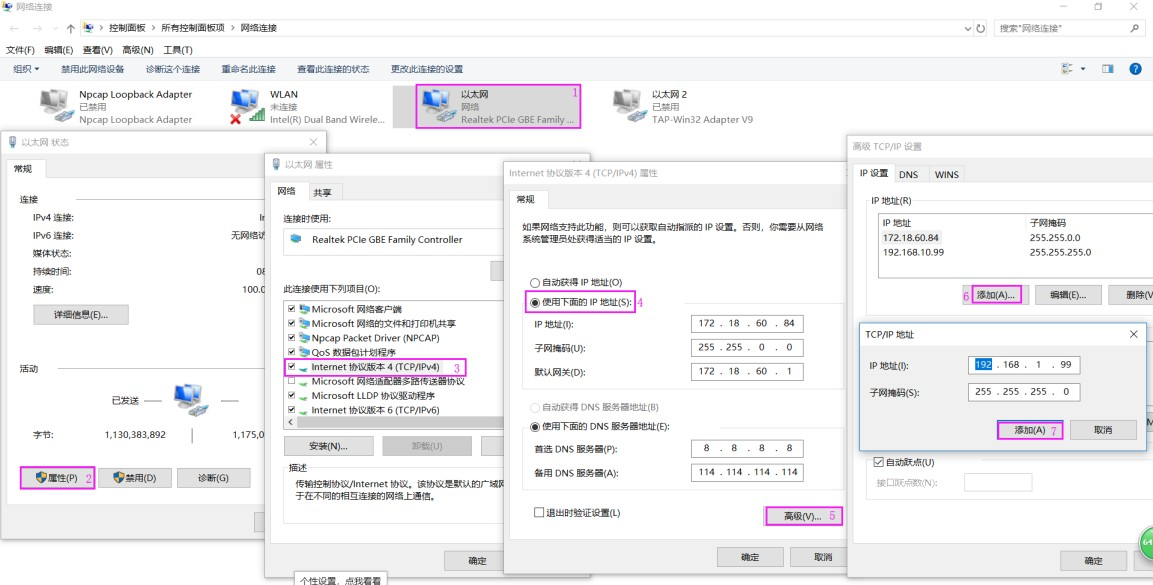
(4)进入升级界面,打开浏览器,在地址栏输入 http://192.168.1.179:8080/,页面将会跳转到升级页面,升级界面如下图所示。
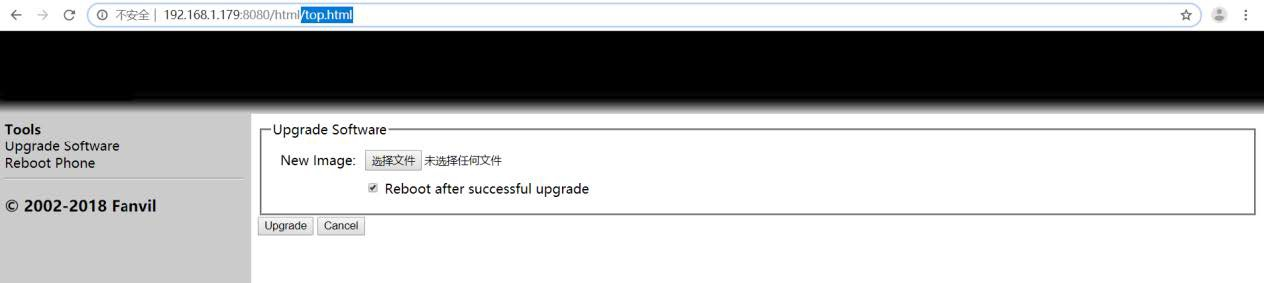
(5)执行升级,点击选择文件,从电脑上选择需要升级的固件,而后点击 Upgrade, 设备开始上传固件并升级,升级过程图见图 5,待完成升级后,设备会自动重启。
(注意: 1、升级过程中不要断开网络或是电源;2、i10/i10D/i10V 三款设备使用不同的固件,请参考图片确认设备型号并选择对应的固件进行升级。Post 升级不会改变设备的配置。3、设备的固件,请访问官网 http://www.fanvil.com.cn/Support/download.html 下载。)
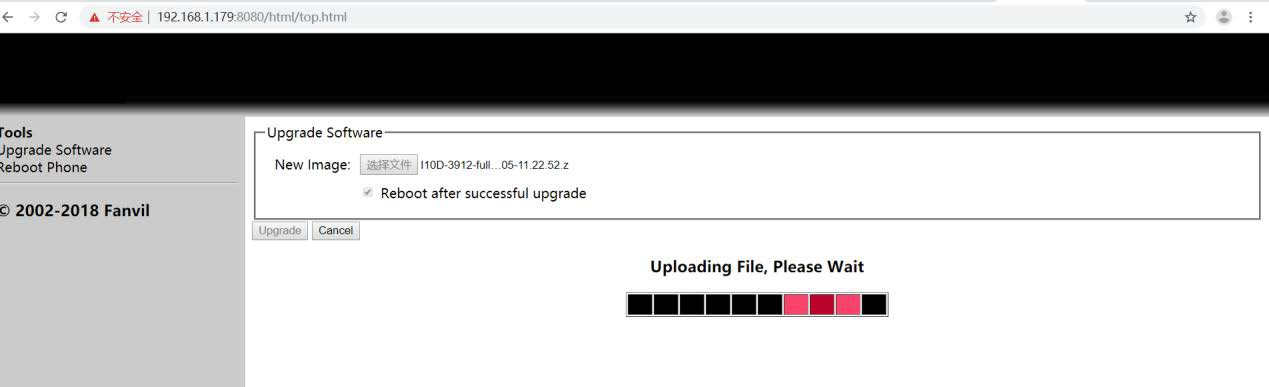
2.3
POST 模式下如何恢复出厂
(1)将设备和电脑连接到同一交换机。
(2)将设备切换到post 工作模式。
(3)执行恢复出厂。
当设备处于 post 模式时,快速连续按下三次 DSS 键,设备即会恢复出厂并重启。待设备重新启动后,其配置已经恢复到出厂状态。对于 i10D 设备,请使用第一个 DSS 键执行恢复出厂操作。(注意:当设备处在 post 模式中时,长按DSS 键 2 秒左右即可使设备退出post 模式并重启。对于 i10D 设备,请使用第一个DSS 键执行操作。)